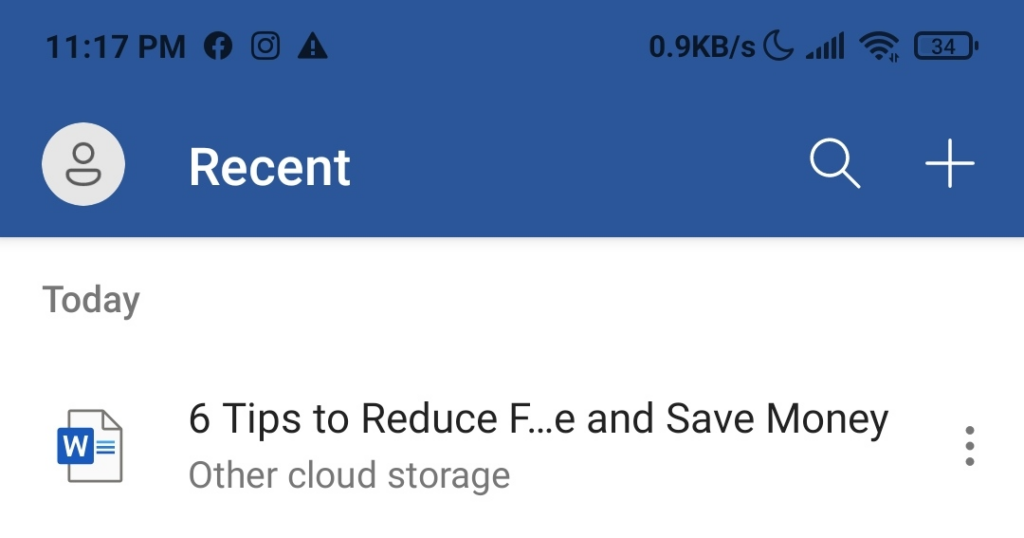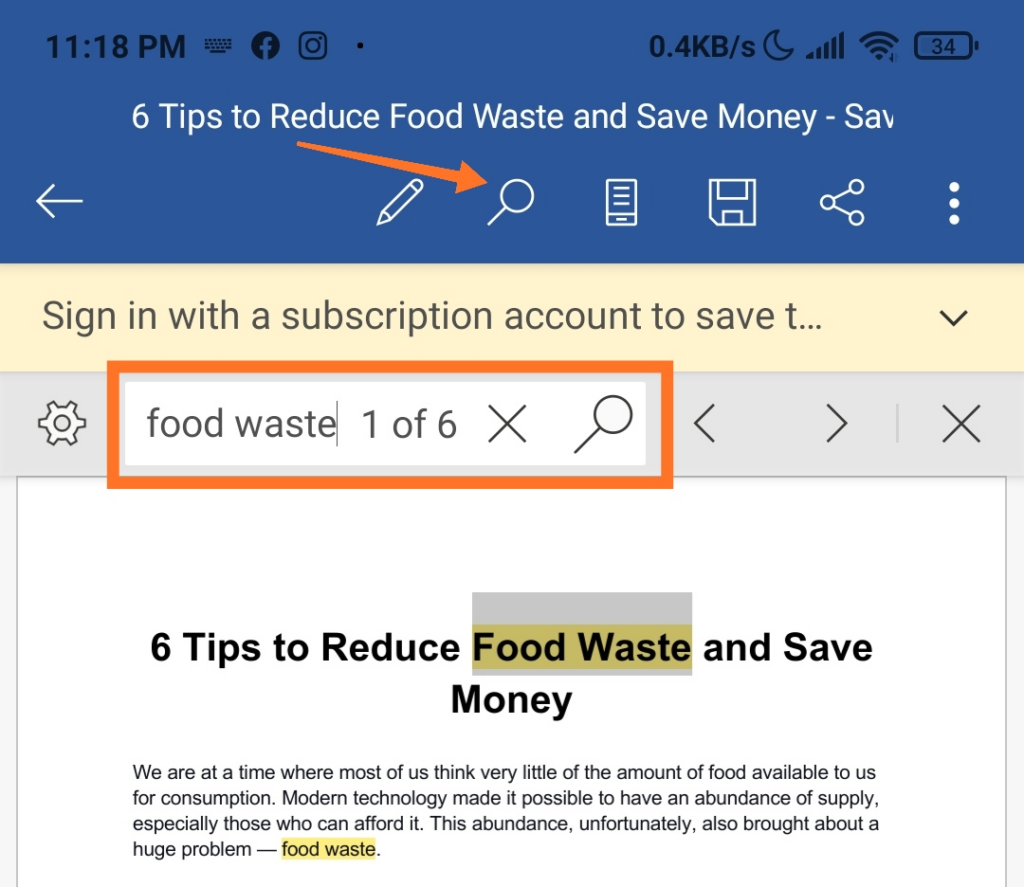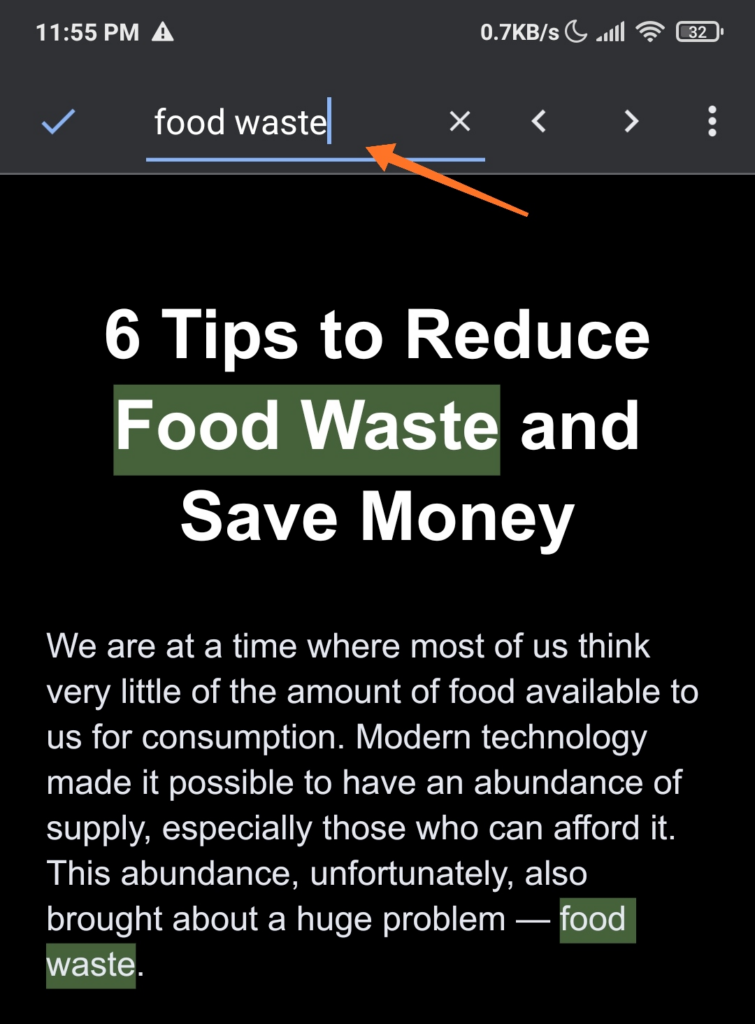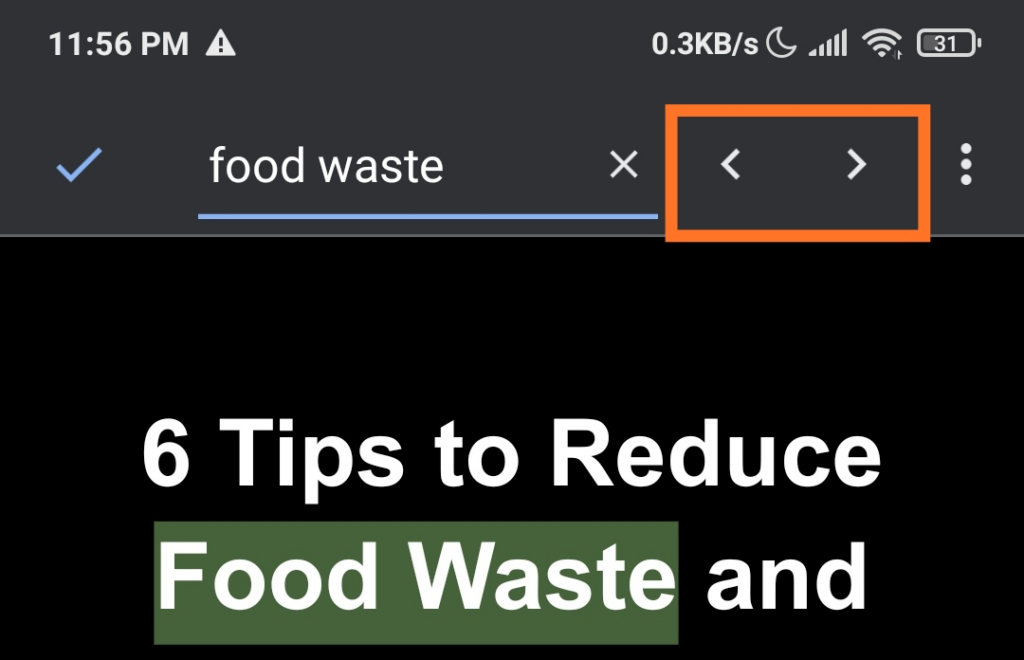エラーのチェックとドキュメントの編集は、書き込みプロセスの一部です。MSWordやGoogleDocsでよくある間違いの1つは、間違ったスペルを入力することです。ドキュメント内の単語やフレーズを編集する場合は、最初にそれを検索する必要があります。
この投稿では、 MSWord(MS Word)とGoogleドキュメント(Google Docs)で単語を見つけて置き換える方法を説明します。また、これらのプログラムのデスクトップバージョンとモバイルバージョンの両方についても説明します。

MS Wordでの単語の置き換え(デスクトップ)(Replacing Words in MS Word (Desktop))
- コンピューターでMicrosoftWord(Microsoft Word)文書を開きます。Ctrl + H キーを押すか、[ホーム]をクリックして、 [(Home, )置換( Replace)]に移動します。
- (Enter)変更する必要のある単語またはフレーズを[検索](Find)ボックスに 入力して検索します。

- (Delete)変更する単語を削除し、代わりに入力します。[次へ(Next )]ボタンと[前(Previous )へ]ボタンを使用して、単語またはフレーズの1つを選択することもできます。
- [すべて置換]をクリックして、[(Replace All )検索](Find)ボックスに入力したすべての単語またはフレーズを一度に更新します。

- [保存]をクリックし(Save )て、行った変更(keep the changes you have made)を保持します。
注:(Note:) MS Wordは、PCがクラッシュした場合に、ファイルへの変更を回復したり、保存されていないドキュメントを回復したりするのに役立ちます。(recover unsaved documents)
最新バージョンのMSWordには、検索をさらに絞り込むために使用できる他の検索オプションもいくつかあります。

- 正確な小文字と大文字の単語またはフレーズを検索する場合(Match case)は、[大文字と小文字を区別する]を選択します。
- [単語全体(Find whole words only)を検索]にチェックマークを付けると、空白で開始および終了するテキストに一致する単語全体が検索されます。
- 検索で1文字または文字の短い文字列を検索する場合は、 [ワイルドカードを使用]を(Use wildcards)選択します。
- 検索している単語と似た音の単語を含める場合は、「(英語)のように聞こえます」にチェックマークを付けます。(Sounds like (English))(たとえば、生地など)
- 文法ベースのレキシコンを使用して検索するには、[すべての単語形式を検索(英語)](Find all word forms (English))を選択します。「is」などの単語を検索すると、「are」、「we」、「were」なども表示されます。
- 正確な検索文字列で始まる単語を検索する場合は、[プレフィックスに一致]にチェックマークを付けます。(Match prefix )したがって(Hence)、「pre」を検索すると、「prepare」と「present」の結果が得られる可能性があります。
- 一方、[接尾辞の一致](Match suffix)を選択すると、正確な検索文字列で終わる単語が検索されます。たとえば、「ion」を検索すると、Wordで強調表示される結果の一部に「motion」と「position」が含まれます。
- 同じ文字を入力せずに句読点が含まれる可能性のある単語を検索する場合は、 [句読文字を無視( Ignore punctuation characters)する]を選択します。句読文字は、感嘆符、中括弧、コンマ、ハイフン、アポストロフィなどです。
- ドキュメントにタブ、改行なしスペース、改行などの空白文字が含まれている場合は、[ 空白文字を無視(Ignore whitespace characters )する]を選択します。
MS Word(モバイル)で単語を検索して置換する(Find and Replace Words in MS Word (Mobile))
- Androidデバイスで MSWordアプリをタップし、編集するドキュメントを開きます。
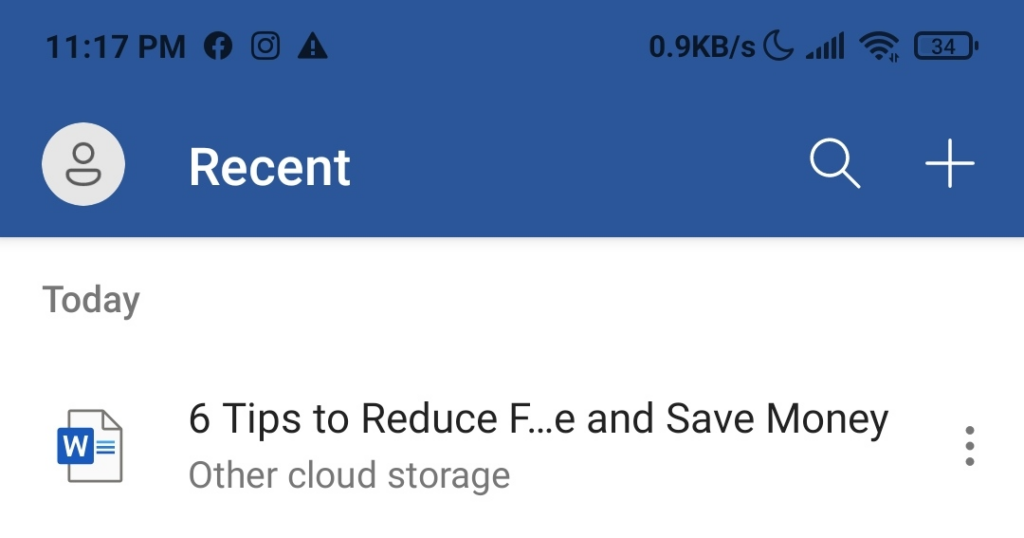
- 画面上部の虫眼鏡(Magnifying glass)アイコンをタップして、[検索...(Find…) ]パネルを開きます。
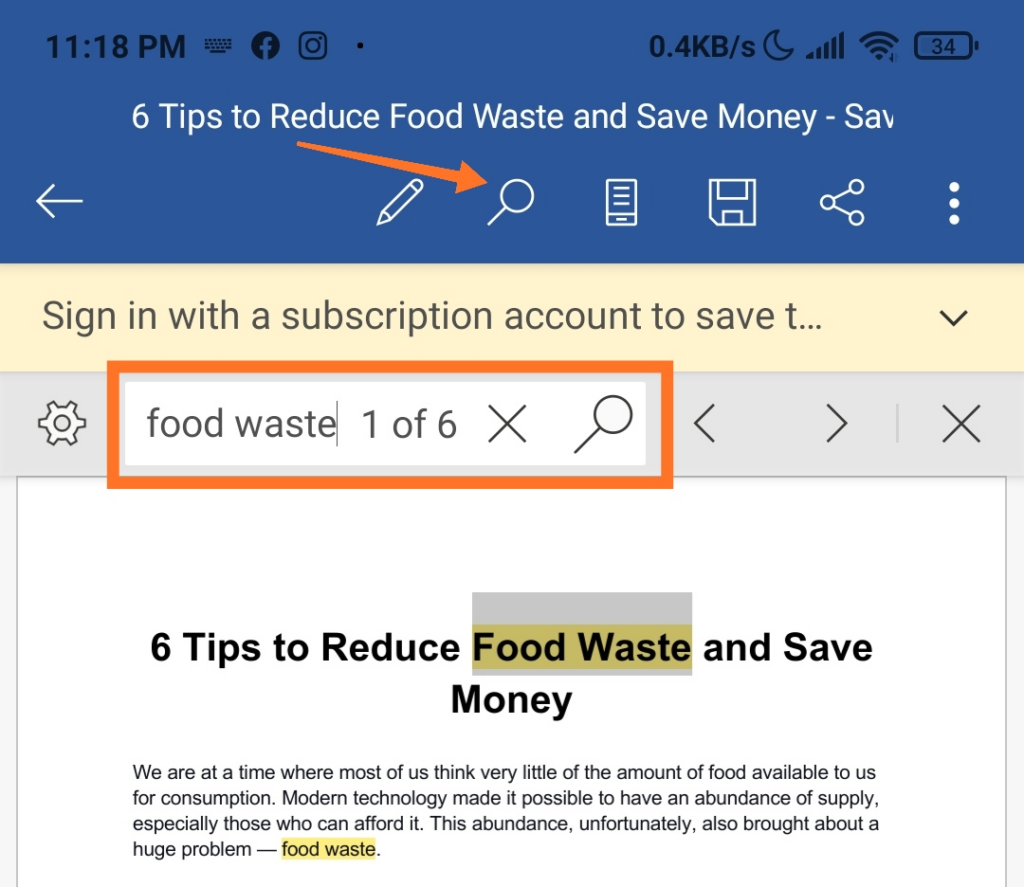
- 変更する単語またはフレーズを[検索](Find)ボックスに入力して、ドキュメント上でそれらを検索します。
- [前(Previous)へ]と[次へ( Next )]の矢印をタップして、単語やフレーズの他の場所に移動することもできます。
- 単語やフレーズを置き換えるには、[設定](Settings )ボタン(歯車のアイコン)をタップします。ドキュメントの下部に表示される [置換](Replace )ボックスにチェックマークを付けます。

- 画面上部 の[置換...](Replace…)ボックスに、置換する単語またはフレーズを入力します。

- 強調表示された単語またはフレーズのみを編集する場合は、[置換](Replace)をタップします。[すべて(All)]をタップして、ドキュメント内の単語またはフレーズのすべてのインスタンスを置き換えることもできます。
- Xボタンアイコンをタップすると、検索(Find)パネルが閉じます。
MS Wordアプリには、より多くの編集機能を提供する追加の検索オプション(Find) もあります。(Options)これらの関数を使用して実行できる操作の一部を以下に示します。(Below)
- [大文字と小文字を区別する]オプションをオンにすると、ボックスに入力した単語またはフレーズの大文字と小文字が正確に一致(Match Case)するテキストのみが検索されます。

- 「(英語)のような音」(Sounds like (English))を選択すると、ボックスに入力したテキストと同じように聞こえる用語のみが検索されます。たとえば、「to」と入力すると、「too」と「two」も強調表示されます。

Googleドキュメントで単語を検索して置換する(ブラウザ)(Find and Replace Words in Google Docs (Browser))
- 任意のブラウザでGoogleドキュメントを開きます。
- Ctrl + H keyを押します。このコマンドは、[検索と置換(Find and replace)]タブを開きます。

- 検索する単語を[検索](Find)ボックスに入力します。単語が大文字であるか頭字語である場合は、大文字と小文字を区別してください 。( Match case )

- エンジンが入力テキストで一致させようとする正規表現パターンを検索するために、正規表現を使用して[一致(Match using regular expressions )]にチェックマークを付けることもできます。一方、ラテン語の発音区別符号を無視すると、(Ignore Latin Diacritics)ウムラウト(Umlaut)(Ä、Aに等しい) などの特殊文字は無視されます。

- [置換]ボックスに置換(Replace with)語を入力します。

- 上記のすべての単語を変更する場合は、 [すべて置換](Replace all )をクリックします。前(Previous)へと次へ(Next )を使用して、特定の単語を見つけます。その単語だけを置き換える場合は、[置換(Replace)]をクリックします。

Googleドキュメントで単語を検索して置換する(モバイル)(Find and Replace Words in Google Docs (Mobile))
- Googleドキュメントアプリ( Google Docs app)をタップして、編集するドキュメントを開きます。
- 3つのドット( three dots)のアイコン(⋮ )をタップします。次に、[検索して置換(Find and replace)]をタップします。

- 変更したい単語を入力します。スペル を再確認してください。(Double-check)
- [検索(Search)]をタップします。大文字と小文字が正確に一致(Match case)する単語を検索する場合は、[大文字と小文字を区別する]にチェックマークを付けます。エンジンが入力テキストで一致させようとする正規表現パターンを探している場合は、[正規表現を使用して一致(Match using regular expressions)]にチェックマークを付けます。
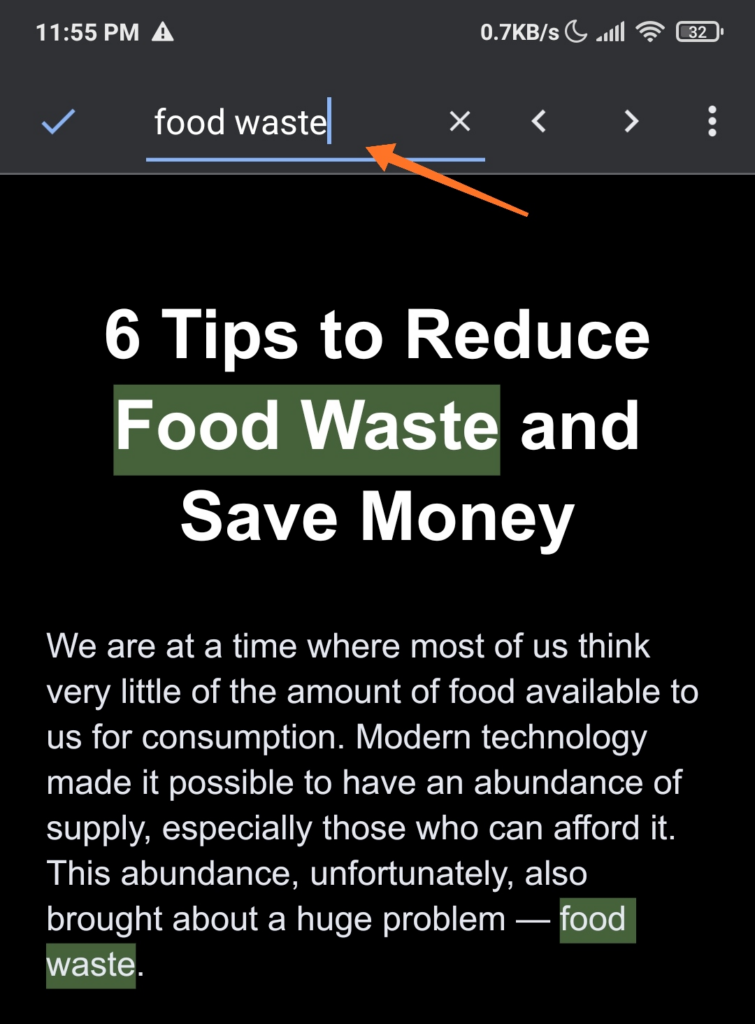
- これで、画面の右上に単語のインスタンスを表示できます。単語を切り替えるには、前(Previous)の矢印と次(Next)の矢印をタップします。
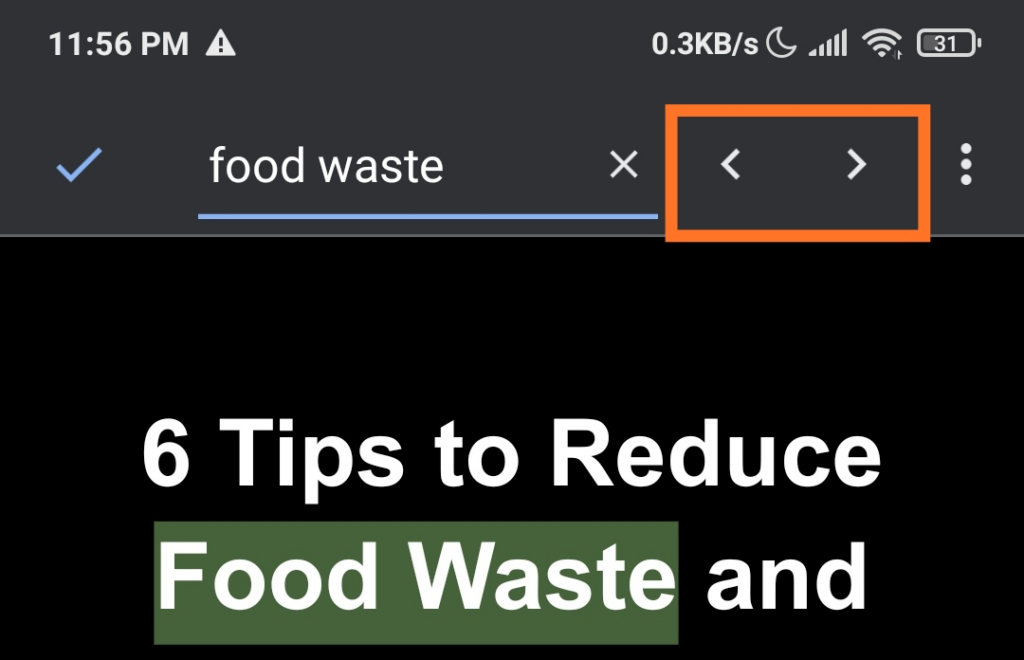
- 代わりに必要な単語を入力します。ハイライトされた単語を変更する場合は、[置換]をタップします。(Replace. )単語のすべてのインスタンスを変更するには、[すべて置換](Replace all)をタップします。

あなたの言葉遣いはどうですか? (How’s Your Wordsmithing? )
MSWordとGoogleDocsで単語を見つけて置き換えるのは簡単(MS Word)です。特に、コツをつかめば簡単です。(Google Docs)また、さまざまな検索オプションを使用して、編集する単語を見逃さないようにすることもできます。
How to Find and Replace Words in MS Word and Google Docs
Checking for errors and editing your docυment is part of the writіng process. One of the most common mistakеs people make in MЅ Word and Goоgle Docs іs typing the wrong spelling. If you want tо edit a word or a phrase in yoυr document, you must first seаrch for it.
This post will teach you how to find and replace words in MS Word and Google Docs. It will also cover both the desktop and mobile versions of these programs.

Replacing Words in MS Word (Desktop)
- Open Microsoft Word document on your computer. Press the Ctrl + H keys or click Home, then go to Replace.
- Enter the word or phrase that needs to be changed on the Find box to locate them.

- Delete the words you want to change and type in their replacement. You can also select one of the words or phrases using the Next and Previous buttons.
- Click Replace All to update all the words or phrases you typed on the Find box at once.

- Click Save to keep the changes you have made.
Note: MS Word will help you recover changes to a file or recover unsaved documents if your PC crashes.
The newest version of MS Word also has several other search options you can use to refine your searches further.

- Choose Match case if you want to find the word or phrase with the exact lowercase and uppercase.
- Tick Find whole words only to search for entire words that match text starting and ending with whitespace.
- Select Use wildcards if you want to find a character or short string of characters in a search.
- Tick Sounds like (English) if you want to include words that have a similar sound to the word you are searching for. (for example, dough and though)
- Choose Find all word forms (English) to search using a grammar-based lexicon. When searching for words like “is,” it will also show “are,” “we,” “were,” etc.
- Tick Match prefix if you want to search words that begin with the exact search string. Hence, if you search for “pre,” some of the results you might get are “prepare” and “present.”
- On the other hand, selecting Match suffix will search words that end with the exact search string. For example, if you search for “ion,” some of the results Word highlights will include “motion” and “position.”
- Select Ignore punctuation characters if you want to search for words that may have punctuation marks without typing the same characters. Punctuation characters are exclamation points, braces, comma, a hyphen, apostrophes, etc.
- Choose Ignore whitespace characters if the document contains white space characters such as the tab, a nonbreaking space, and hard-line break.
Find and Replace Words in MS Word (Mobile)
- Tap the MS Word app on your Android device and open the document you want to edit.
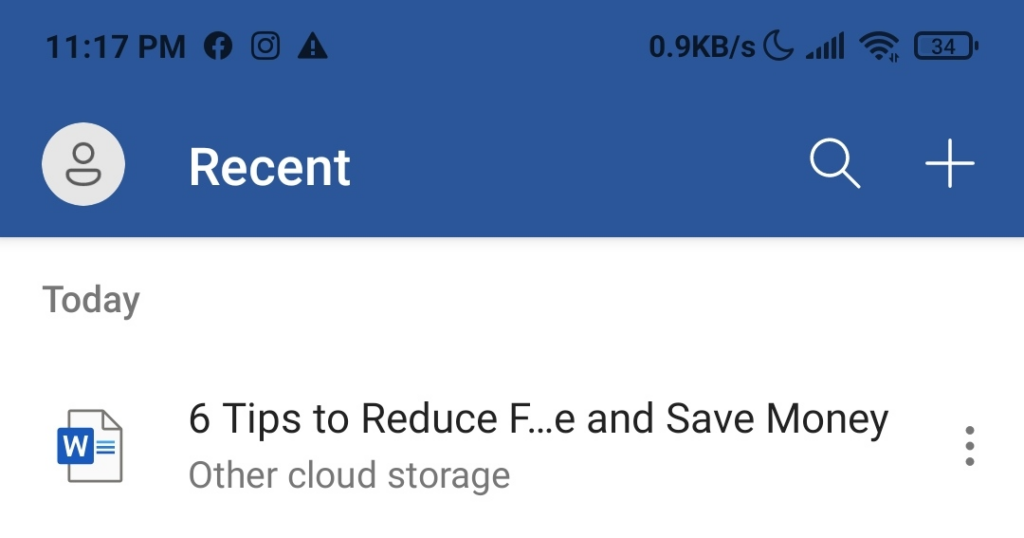
- Tap the Magnifying glass icon on the upper part of your screen to open the Find… panel.
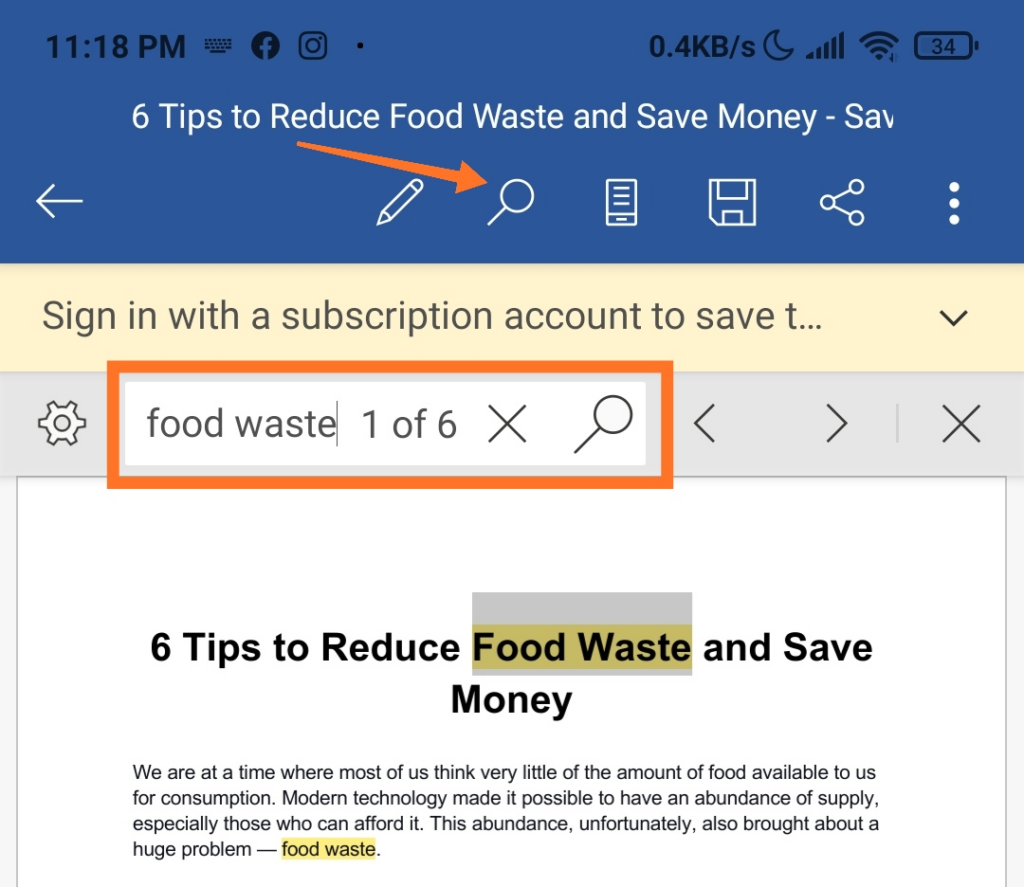
- Type the word or phrase on the Find box that you want to change to locate them on the document.
- You can also tap the Previous and Next arrows to navigate the other locations of the word or phrase.
- To replace a word or phrase, tap the Settings button (gear icon). Tick the Replace box that appears at the bottom of the document.

- Type in the word or phrase you want as a replacement on the Replace… box on the upper portion of the screen.

- Tap Replace if you want to edit only the highlighted word or phrase. You can also replace all the instances of the word or phrase in the document by tapping All.
- Tapping on the X button icon will close the Find panel.
The MS Word app also has additional Find Options, which gives you more editing features. Below are some of the things you can do using these functions:
- Ticking the Match Case option will search only text with the exact uppercase and lowercase of the word or phrase you typed in the box.

- Selecting Sounds like (English) will only search terms similarly sounding with the text you typed in the box. For example, if you type “to,” it will also highlight “too” and “two.”

Find and Replace Words in Google Docs (Browser)
- Open Google Docs on any browser.
- Press the Ctrl + H key. This command will open a Find and replace tab.

- Type the word you want to search for in the Find box. Tick Match case if the word is capitalized or is an acronym.

- You can also tick Match using regular expressions for searching regular expression patterns that the engine tries to match in the input text. Meanwhile, Ignore Latin Diacritics will disregard special characters like Umlaut (Ä, which equals A).

- Type the replacement word in the Replace with box.

- Click Replace all if you want to change all of the said words. Use Previous and Next to locate the specific word. If you’re going to replace only that word, click Replace.

Find and Replace Words in Google Docs (Mobile)
- Tap the Google Docs app and open the document you want to edit.
- Tap the three dots icon (⋮). Then, tap Find and replace.

- Type the word you wish to modify. Double-check its spelling.
- Tap Search. If you want to search the words with exact upper and lower cases, tick Match case. If you’re looking for regular expression patterns that the engine tries to match in the input text, tick Match using regular expressions.
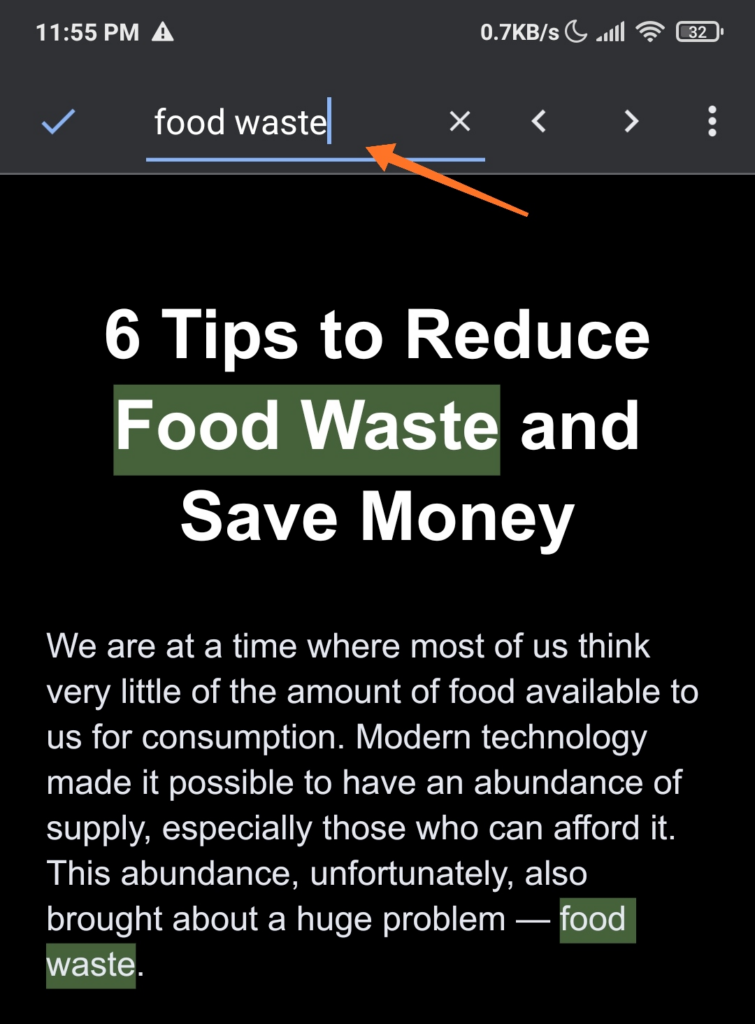
- Now, you can view the instances of the word on the top right of the screen. To switch between the words, tap the Previous and Next arrows.
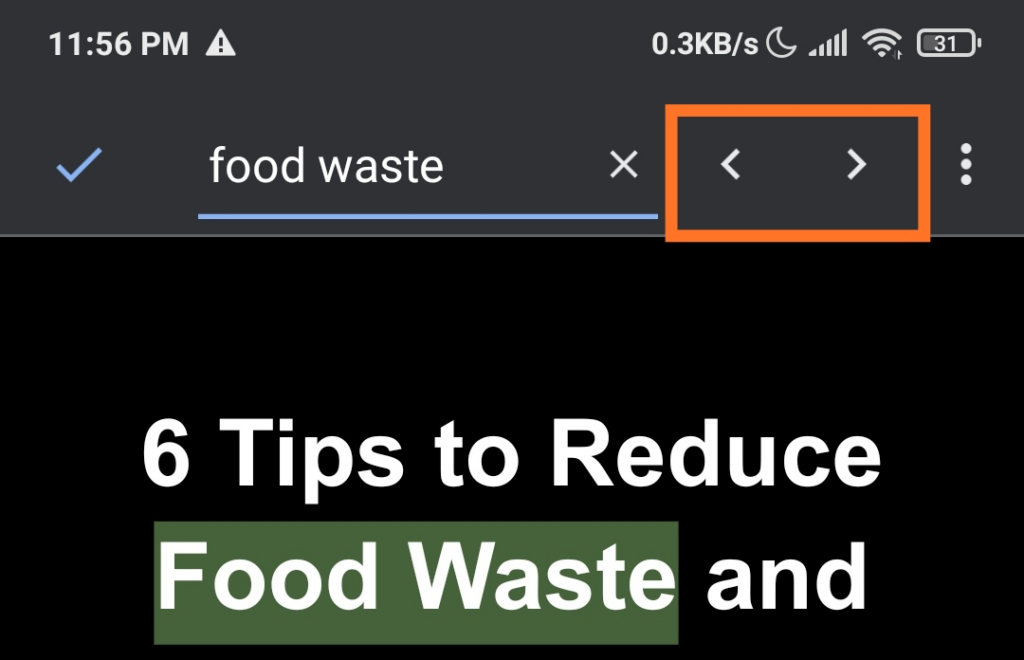
- Type the word you want as a replacement. If you want to change the highlighted word, tap Replace. To change all instances of the word, tap Replace all.

How’s Your Wordsmithing?
Finding and replacing words in MS Word and Google Docs is easy to do, especially once you get the hang of it. You can also use different search options to ensure that you won’t miss any word that you want to edit.